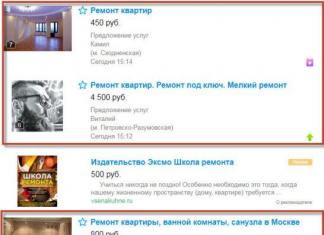Hersteller: JSC „Shtrikh-M“
DAS: 4017-106-56828934-2016
Die neue Online-Registrierkasse „SHTRIKH-FR-02F (Retail-02F)“ wurde am 21. März 2017 in die Kassenausstattungsliste aufgenommen. Der Fiskalschreiber ist eine kleine Fortsetzung der RETAIL-Kassenautomatenfamilie und basiert auf dem neuen Retail-02-Drucker. Der niedrige Preis des Geräts und der Ersatzteile dafür sowie seine geringe Größe machen „SHTRIKH-FR-02F (Retail-02F)“ zur optimalen Budgetlösung für kleine Einzelhandelsunternehmen mit begrenztem Platzangebot und geringem Kundenverkehr.
Spezifikationen des Druckgeräts
Druckgeschwindigkeit, mm/s – 125;
Druckbereich, mm (Punkte) 47 (384);
Druckkopfressource, km - 100;
Druckauflösung, dpi - 203;
Anzahl der Spalten (bei Druck in Standardschriftart), Stück – 32;
Papier: Papiertyp – Thermopapier (Gewährleistung der Sicherheit der darauf gedruckten Daten für mindestens 6 Monate ab dem Druckdatum);
Bandabmessungen, mm:
∙Riemenbreite, mm -57,5±0,5
∙Banddicke, Mikrometer – 60-120;
∙Außendurchmesser der Rolle, nicht mehr als 60 mm;
Anzahl der Abschnitte – 16.
Anzahl der Kassierer – 30.
Anzahl der Steuersätze – 6.
Die Kasse kann nur verwendet werden, wenn in ihrem Gehäuse ein aktivierter Fiskalantrieb installiert ist.
Stromversorgung des KKT (Netzteil im Lieferumfang enthalten):
∙über einen Netzwerkadapter aus einem Wechselstromnetz mit einer Frequenz von 50-60 Hz, Spannung 220-240 V;
∙Ausgangsparameter des Netzwerkadapters: Spannung 9 V; Strom 2 A;
∙maximaler Stromverbrauch des CCP, W, nicht mehr als 20.
Gewicht, kg, nicht mehr als – 0,7.
Abmessungen, mm – 107x162x100 (BxTxH).
Automatischer Schnitt – optional
Automatische Schneidressource, Operationen Stk. - 1.500.000
Anschluss für DU – Option
Wi-Fi-Modul - Option
Betriebsbedingungen – Temperatur – 5…+35 °C, Luftfeuchtigkeit 10–90 %
PC-Systemanforderungen für die Arbeit mit CCP: Betriebssystem nicht niedriger
Windows 7, ein USB-Anschluss, ein COM-Anschluss
KKT „RETAIL-COMBO-01F“

Hersteller: LLC „POSCENTER“
DAS: 4017-002-18361721-2016
KKT „RETAIL-COMBO-01F“ – eine neue Online-Kasse wurde am 16. August 2018 in die Kassenausstattung aufgenommen. Der Finanzregistrierer ist eine Fortsetzung der RETAIL-Kassenautomatenfamilie und basiert auf einem Sewoo-Belegdrucker (hergestellt in Korea).
Technische Eigenschaften:
Druckverfahren – direkter Thermodruck;
Druckgeschwindigkeit, mm/s – 220;
Druckbereich, mm (Punkte) – 72 (576);
Druckkopfressource, km - 150
Anzahl der Spalten (bei Druck in Standardschriftart), Stück – 48;
Papiersorte – Thermopapier (Gewährleistung der Sicherheit des Ausdrucks).
Daten für mindestens 6 Monate. ab Druckdatum);
Bandabmessungen, mm:
- Breite – 80+0/-1;
- Banddicke, mm – von 0,065 bis 0,09;
- Außendurchmesser der Rolle, nicht mehr – 83;
Anzahl der Abschnitte – 16.
Anzahl der Kassierer – 30.
Die Ziffernkapazität von Registrierkassen beträgt 12.
Die Ziffernkapazität der Betriebsregister beträgt 4 (nach der Prüf- oder Berichtsnummer 9999 folgt die Nummer 0000).
Anzahl der Steuersätze – 4.
Die Kasse kann nur verwendet werden, wenn in ihrem Gehäuse ein aktivierter Fiskalantrieb installiert ist.
Automatischer Schnitt – ja
Automatische Schneidressource, Operationen Stk. - 3.000.000
Schnittstellen auf der Platine: 2LAN-Ports, RS232, USB, Anschluss für DN, Stromanschluss.
Stromversorgung von KKT:
- über einen Netzwerkadapter aus einem Wechselstromnetz mit einer Frequenz von 50-60 Hz, Spannung 100-240 V;
- Maximaler Stromverbrauch des CCP, W, nicht mehr als 42.
Gewicht, kg, etwa – 1,4.
Abmessungen, mm – 132x147,2x154,5 (BxTxH).
Systemvoraussetzungen für einen PC zur Arbeit mit CCP: Betriebssystem mindestens Windows 7, drei USB-Anschlüsse, ein Ethernet-Anschluss (optional), ein COM-Anschluss.
Smartterminal KKT „POSCenter-A7L-F“

Hersteller: LLC „POSCENTER“
DAS: 4017-001-18361721-2016
Registrierkasse „POSCenter-A7L-F“ ist eine neue Online-Registrierkasse auf dem Android-Betriebssystem mit integriertem Hochgeschwindigkeits-Bondrucker auf Basis eines japanischen Druckmechanismus und breitem Bonband. Dies ist wirklich eine Registrierkasse der neuen Generation, die die umfangreichen Funktionen des Android-Betriebssystems, den Shtrikh-M-Registrierkassenkern, eine große Anzahl integrierter Schnittstellen und einen Hochgeschwindigkeitsdrucker erfolgreich kombiniert.
Technische Eigenschaften:
Druckverfahren: Thermodruck;
Bildschirm: 7 Zoll, IPS, Auflösung: 1024×600 Pixel;
Touchscreen-Typ: Kapazitiver Touchscreen + 6 Funktionstasten
(EIN/AUS, BANDRÜCKLAUF, ÖFFNEN, HAUPTBILDSCHIRM, MENÜ, ZURÜCK);
Prozessorfrequenz: Bis zu 2,0 GHz, Quad-Core;
Direktzugriffsspeicher (RAM) – 2 GB, integrierter Speicher (ROM) – 8 GB;
Maximale Druckbreite: 72 mm (maximale Breite des Quittungsbandes 79,5 ± 0,5 mm);
Druckauflösung: 576 Punkte pro Zeile (203×203 DPI);
Druckgeschwindigkeit: 220 mm/s;
Druckkopfressource: 150 km (52 Millionen Zeilen);
Druckmechanismusmodell: TF50KS-E (Japan Paper Co. Ltd.), AF50KS-E (JUJO THERMAL);
Papieranforderungen: Thermodruckpapier (Breite: 79,5 mm ± 0,5 mm, Dichte: 53–80 g/m2;
Außendurchmesser: Φ80 mm (max.), Papierstärke: 0,065–0,15 mm);
Stromversorgung: Eingang – Spannung: 100–240 V, Spannung: 100–240 V, Frequenz: 50 Hz/60 Hz Ausgang – Spannung: 24 V, Strom: 2,5 A;
Batterie für unterbrechungsfreie Stromversorgung – Spannung 7,4 V. Kapazität bis zu 2600 mAh (optional);
Eingangsleistung: Spannung: 24 V, Strom: 2,5 A;
Drahtlose Schnittstellen: Wi-Fi, Bluetooth (2.1 und 4.0);
Schnittstellen: 4*USB 2.0, 1*Kassenladenanschluss, 1*Audioanschluss, 1*Ethernet-Anschluss;
Betriebssystem: Android 4.4.2;
Abmessungen: 299 mm * 189 mm * 127 mm, Gewicht - 1,76 kg (mit Batterie);
Umgebungsanforderungen: Betrieb – Temperatur: 5–35 °C, Luftfeuchtigkeit: 25–80 % (nicht kondensierend); Lagerung – Temperatur: -40–55 °C, Luftfeuchtigkeit: ≤93 % (nicht kondensierend).
KKT „NCR-001F“

Hersteller: JSC „Shtrikh-M“
DAS: 4017-107-56828934-2016
Die Registrierkassenausrüstung „NCR-001F“ wird auf Basis eines Hochgeschwindigkeits-Einzelstationsdruckers NCR 7xxx von einem der weltweit führenden Hersteller von Einzelhandelsgeräten – der Firma NCR (USA) – hergestellt. NCR-Geräte haben sich als äußerst zuverlässig, einfach zu bedienen, mit hohen technischen und betrieblichen Eigenschaften und hervorragender Verarbeitung erwiesen. CCP „NCR-001F“ ist für große Einzelhandelskettenstrukturen gedacht, bei denen vom Finanzregister eine höhere Leistung und Zuverlässigkeit gefordert wird.
Geschütztes Design
Das Design des Finanzregisters „NCR-001F“ wurde speziell für die Arbeit im Lebensmitteleinzelhandel entwickelt. Das Gehäuse besteht aus hochfestem Kunststoff, der resistent gegen Stöße, Schmutz und Spritzer ist. Der FR ist vor dem Eindringen von Flüssigkeiten in das Gehäuse geschützt: Der Rollenpapierbehälter verfügt über Löcher zum Abfließen von Flüssigkeiten, und die FR-Beine sind bewusst hoch ausgeführt, um den Kontakt der Elektronik mit Flüssigkeit zu vermeiden. Vorteile
∙Hohe Geschwindigkeit
Die Druckgeschwindigkeit des Fiskalregisters „NCR-001F“ beträgt bis zu 300 mm/Sek. Der Papierwechsel ist denkbar einfach – Sie müssen lediglich eine neue Rolle einlegen. All dies ermöglicht es Ihnen, Kunden schneller zu bedienen.
∙Originale NCR-Elektronik
Bei der Entwicklung des Fiskalschreibers NCR-001F erwies sich die ursprüngliche Steuerelektronik des NCR-Druckwerks als so zuverlässig und durchdacht, dass beschlossen wurde, sie beizubehalten und durch eine Schnittstellenplatine mit Fiskalantrieb zu ergänzen.
∙Automatisch schneidender Rotationstyp
Der Fiskalschreiber ist mit einem automatischen Rotationsschneider ausgestattet, der eine erhöhte Sicherheitsmarge hat – 2.000.000 Zyklen. Rotationsschneider werden zum Schneiden von Papier mit hoher Dichte verwendet. Registrierkasse alten Typs, modernisierungsbedürftig: PTK NCR -001K (Modell 2013)
Technische Eigenschaften:
Empfohlen für die Arbeit mit EGAIS – Ja.
Arbeiten Sie mit eindimensionalen (1D) Barcodes – EAN-8, EAN-13, Code 39, Code 93, GS1 DataBar (RSS-14), Code 128, PDF417, Interleaved 2 of 5, UPC-A, UPC-E
Arbeiten mit zweidimensionalen (2D) Barcodes – QR Code
Max. Druckbreite, mm - 72
Max. Papierbreite, mm - 80+/-1
Mindest. Papierbreite, mm - 58+/-1
Außendurchmesser der Papierrolle, mm - 80
Thermalkopfressource, km - 100
Druckgeschwindigkeit, mm/Sek. – 300
Schnittstelle – RS-232, RJ-12, USB, Ethernet
Sensoren und Anzeige – Bandendesensor, Abdeckungsöffnungssensor, Papiermangelsensor, Papiermangelsensor
Eingangsspannung, V - 24
Geräteabmessungen (BxTxH), mm - 146x186x145
Gewicht, kg - 1,6
Körperfarbe - Beige, Schwarz
Treiber – Windows-Treiber, OPOS, JavaPOS
Druckauflösung, dpi - 203
Unterstützte Betriebssysteme – Win XP Pro, Win XP Embeded, Win 7, Win 10, Win 2000, Win NT, WEPOS, POSReady 2009
Anzahl der Zeichen pro Zeile (bei Zeichengröße, in Punkt) – 44 (13 x 24), 56 (10 x 24)
Stromverbrauch, W - nicht mehr als 75 (externe Stromversorgung)
Typ des für PD verwendeten Druckers – NCR 7197 (USA)
Im Vorgriff auf den Übergang zu Online-Registrierkassen erklären wir Ihnen, wie Sie den beliebten Finanzregistrierer Shtrikh-M-02F (oder ähnlich) für die Datenübertragung an das OFD über Ethernet und WLAN einrichten.
Anschließen der Online-Registrierkasse Shtrikh-M an einen Computer
Bevor Sie alle notwendigen Arbeiten durchführen, müssen Sie Ihre Shtrikh-M Online-Registrierkasse über ein USB 2.0 TypA-TypB-Kabel oder ein RS232-Kabel mit Ihrem PC verbinden. Wir werden uns nicht mit der Installation von Treibern für Kabel befassen; diese Aktionen bereiten keine Schwierigkeiten.
- Wir suchen in jeder Suchmaschine nach der Online-Registrierkassenseite auf der Shtrikh-M-Website. Machen wir weiter.
- Gehen Sie zum Download-Bereich und wählen Sie den Unterpunkt aus Treiber und und laden „Shtrikh-M: Fahrer KKT 4.14.688 (FR, zertifiziert von 1C gemäß FFD 1.05)“(Dies ist derzeit die neueste Treiberversion). Wenn Sie bereits einen Testtreiber mit einer Version kleiner als 4.14 haben, müssen Sie auf Version 4.14 aktualisieren!
- Wir installieren den heruntergeladenen Treiber; wir ändern die Installationseinstellungen während der Installation nicht, es sei denn, dies ist erforderlich.
- Führen Sie „Treibertest“ aus.
- Lass uns gehen „01. Status“ > „Eigenschaftseinstellungen“ > „Geräte suchen“.
- Klicken Sie im Hardware-Suchfenster auf „Start“. Im Bereich auf der linken Seite erscheint eine Liste aller COM-Ports (physisch und virtuell). Wenn die Suche Ihr Gerät findet, merken Sie sich die COM-Portnummer und die Verbindungsgeschwindigkeit. Schließen wir dieses Fenster.
- Im Fenster "Eigenschaften" Legen Sie die Einstellungen fest, die wir im Fenster erhalten haben „Suche nach Ausrüstung“(Nehmen Sie zum Beispiel COM 3 und Geschwindigkeit 115200). Klicken Sie anschließend auf "Verbindungsprüfung". Im Einklang "Fehlercode" Ganz unten im Fenster sehen wir eine Zeile wie ShTRIKH-M-02F Nr.... – hier steht die Nummer Ihres Geräts. Schließen wir dieses Fenster. Die Verbindung zum Gerät ist abgeschlossen.
Anbindung der Shtrikh-M Online-Registrierkasse an das Internet
- Im Fenster " KKT 4,14″ Treibertest Gehen Sie zur Registerkarte „07. Geräteeinstellungen > Tabellen bearbeiten.Öffne den Tisch „21. Netzwerk Schnittstellen". Mal sehen, was wir hier haben.
„PPP-Modus“ muss den Wert 0 haben.
Wenn in Ihrer Linie „5. Verfügbarkeit von WLAN“ Wert 1 bedeutet, dass Ihre Online-Registrierkasse ein WLAN-Modul enthält. Linie „WLAN nutzen“ hat höchstwahrscheinlich den Wert 0.
Linie „9. RNDIS" sollte ebenfalls den Wert 0 haben. Bei dieser Verbindungsart erfolgt die Datenübertragung nicht direkt über Ethernet oder WLAN, sondern über den PC, mit dem das Gerät verbunden ist. Wir empfehlen, den CCP dieser Serie über Ethernet oder WLAN zu konfigurieren. Fi. Wir konnten das Gerät nicht für den Betrieb im RNDIS-Modus konfigurieren. Wenn Sie wissen, wie das geht, schreiben Sie uns auf VK.Mit den aktuellen Einstellungen (PPP = 0, Use Wi-Fi = 0, RNDIS = 0) wartet unser Gerät auf eine Verbindung über ein Ethernet-Kabel. Um eine Verbindung über WLAN herzustellen, ändern Sie die Zeile „6. WLAN nutzen“ Um den Wert auf 1 zu setzen, geben Sie in den Zeilen 7 und 8 den Namen des WLAN-Netzwerks (SSID) und das WLAN-Passwort ein. Es gibt keine Suche nach einem WLAN-Netzwerk wie bei einem Smartphone, daher muss man äußerst vorsichtig sein.
Alle anderen Schritte sind identisch.
- Den Tisch verlassen „21. Netzwerk Schnittstellen" und geh zum Tisch „16. Netzwerkadresse". Dabei ist uns die allererste Zeile wichtig „1. Statische IP": Wenn der Wert 0 ist, erhält der CCP alle Netzwerkeinstellungen automatisch vom DHCP-Server Ihres lokalen Netzwerks. Wenn der Wert 1 ist, müssen alle Netzwerkeinstellungen manuell in die entsprechenden Felder der folgenden Zeilen eingegeben werden! Vergessen Sie nicht, die DNS-Serveradresse einzugeben! Der Zugriff auf das OFD erfolgt über den Domainnamen!
Wir verwenden DHCP, was bedeutet, dass alle Einstellungen automatisch angewendet werden. - Starte das Gerät neu.
- Geh zum Tisch „20. FN-Austauschstatus“. Wir sehen, dass wir in den Zeilen 8, 9, 10 die lokale Netzwerkadresse und dann die Adresse vom OFD erhalten haben. Dies bedeutet, dass die Verbindung erfolgreich war. Auch in Zeile 17 (bei Verbindung über Ethernet) sehen wir den Satz „Es gibt einen Link“.
Oder gehen Sie zum Treiberelement „17. Andere“ > „Team“ Geben Sie im URL-Feld die Adresse Ihres OFD ein und klicken Sie auf "Klingeln". Ist das Ping-Ergebnis 0, dann ist alles in Ordnung und es besteht eine Verbindung; ist das Ergebnis ungleich 0, dann liegen Probleme mit der Verbindung vor. - Das Gerät ist konfiguriert!
Notiz: Dieser Artikel wurde für KKT Shtrikh-M geschrieben und entspricht dem Bundesgesetz 54 (Online-Registrierkasse). Wenn Sie über ein altes CCP-Modell verfügen, erfolgt die Verbindung über den COM-Port (Punkt 4).
1. Installieren Sie den Shtrikh-M-Treiber als Administrator. Befolgen Sie die Empfehlungen des Installateurs
2. Verbinden Sie das Gerät per USB-Kabel mit Ihrem PC.
3. Führen Sie nach der Installation des Treibers den „FR 4.x-Treibertest“ als Administrator aus. (Klicken Sie mit der rechten Maustaste auf die Verknüpfung und wählen Sie „Als Administrator ausführen“):
4. Klicken Sie auf „Eigenschafteneinstellungen“ und geben Sie die Einstellungen wie in der Abbildung gezeigt ein (Manchmal wird der Shtrikh-M KKT nicht über den RNDIS-Adapter in den Betriebsmodus geschaltet, dann müssen Sie zunächst durch die Suche nach Geräten herausfinden, welcher COM-Port das Gerät läuft, installieren Sie es in den Einstellungen, gehen Sie zu Tabellen -> 21 Netzwerkschnittstellen und setzen Sie RNDIS auf 1 und starten Sie die Registrierkasse neu:


5. Sie müssen auch Tabelle Nr. 16 Netzwerkadresse überprüfen


7. Der RNDIS-Adapter im Betriebssystem muss wie in der Abbildung gezeigt konfiguriert werden.

8. Damit die Registrierkasse Daten über die Hauptnetzwerkverbindung an den OFD-Server übertragen kann, müssen Sie die Übertragung von Daten aus anderen Subnetzen auf dem Hauptnetzwerkadapter zulassen. Dazu müssen Sie das in der Abbildung gezeigte Kontrollkästchen aktivieren.
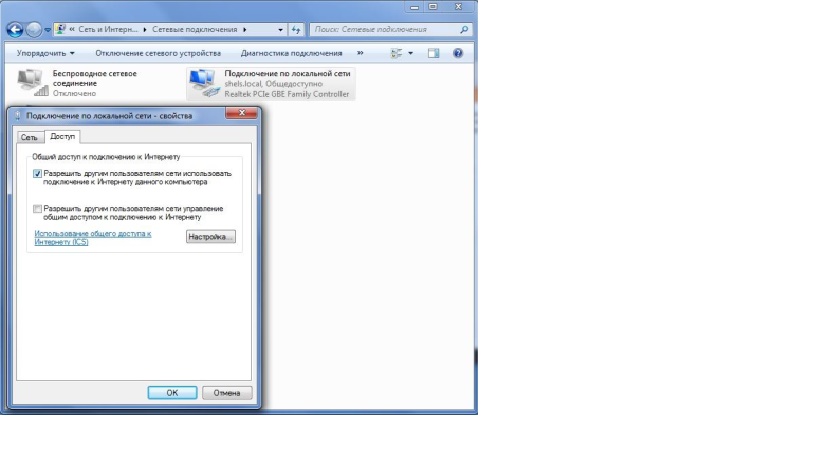
9. Der Name des OFD und seine TIN sind in Tabelle 19 angegeben.
10. Installieren Sie nun die Subtotal-Anwendung, indem Sie den Anweisungen des Installationsprogramms folgen:




11. Nachdem Sie die Zwischensummenanwendung gestartet haben, öffnen Sie „Einstellungen“ und wählen Sie den Abschnitt „KKM“:


12. Wählen Sie „Fiskalregister verbinden“ und geben Sie den Haupt-Login und das Passwort von „Zwischensumme“ ein. Wählen Sie ein Geschäft und eine Verkaufsstelle aus:



13. Geben Sie in den endgültigen Einstellungen den Shtrikh-M-Treiber und die Zahlungscodes „0“ und „1“ an. Klicken Sie anschließend auf das blaue Zahnrad und legen Sie die Parameter genauso fest wie im „FR 4.x-Treibertest“ (Punkt 4):


14. Klicken Sie auf „Fertig stellen“ und „OK“. Die Anwendung wird neu gestartet. Damit ist die Einrichtung abgeschlossen.
1. Treiber KKT A4.6 Herunterladen .
2. Treiber KKT A4.9 neuer KKM-Treiber. Anspruchsvoll, viele neue Funktionen, manchmal sogar gruselig mit seiner Fülle an versteckten Lesezeichen. Eines der schönen Dinge ist der integrierte Cutter-Test (Text drucken->Tests->Download).
1. Treiber KKT A4.6 Der alte Kassentreiber ist recht einfach und verständlich, alles ist gut sichtbar und nicht in Tabs versteckt. Herunterladen .
2. Treiber KKT A4.9 neuer KKM-Treiber. Anspruchsvoll, viele neue Funktionen, manchmal sogar gruselig mit seiner Fülle an versteckten Lesezeichen. Eines der schönen Dinge ist der eingebaute Cutter-Test (Textdruck->Tests->Drucken mit Sperre: Start). Herunterladen .
3. KKT-Treiber A4.9 mobiler KKM-Treiber. Erfordert keine Installation, kann von einem Flash-Laufwerk ausgeführt werden. Notwendig, wenn die Installation eines Kassentreibers nicht möglich ist. Herunterladen .
4. Schneidtest. In Eile während der Abwesenheit des Fahrers durchgeführt 4.9. Es wird nicht empfohlen, den Schnittwert auf mehr als 500 Schnitte in einem Durchgang einzustellen! Herunterladen .
5. Mit FMEditor können Sie den FP-Dump in akzeptabler Form anzeigen, Fehler anzeigen und Fehler korrigieren. Ermöglicht Ihnen nicht, Inhalte zu bearbeiten. Aufmerksamkeit!!! Von der Nutzung der Fehlerkorrekturfunktion wird dringend abgeraten!!! Herunterladen .
6. Modifizierter Treiber KKT A4.9. Ermöglicht Ihnen, das NI-Passwort anzuzeigen. Starten Sie den Testschneider. Starten Sie das FP von Grund auf. Erfordert den installierten Werkstreiber KKT A4.9 Download
7. Kurzer Fahrertest. Enthält das absolute Minimum an Befehlen für die Arbeit mit FD auf Kassiererebene. Version 1.0.0.3. Herunterladen .
8. Kurzer Treibertest, mobile Version, erfordert keine Installation. Enthält das absolute Minimum an Befehlen für die Arbeit mit FD auf Kassiererebene. Alte Modifikation. Herunterladen
9. Steuerspezialist, ermöglicht es Ihnen, den Jahresabschluss in akzeptabler Form anzuzeigen. Wenn in FP keine Einkäufe getätigt werden, können Daten von einem Format in ein anderes konvertiert, in einem Format geöffnet und in einem anderen gespeichert werden. Herunterladen.
10. FP lesen/schreibenÜber den COM-Port können Sie FW2 von LJMP verwenden - win98, winnt. Generell ist zu berücksichtigen, dass das Auslesen des FP mit dem nativen Treiber einfacher, korrekter und schneller ist. Verfahren zum Lesen des FP-Dumps. Registerkarte Kassendaten -> Gerät auswählen - FP1-Laufwerk -> Daten hochladen -> Anzeigen -> Speichern.
11. Neu gestalteter Registrierkassentreiber für die Funktion, Berichte über FP nach Datum zu erstellen. Beim Generieren von Berichten zu Datumsangaben aus dem FP werden keine Bereiche abgefragt und daher das Datum in den Datumseingabefenstern nicht geändert. Zum Beispiel: Die Registrierkasse funktionierte im Januar 2010 vom 07.01.10 bis zum 29.01.10, wenn eine Meldung mit einem Standardfahrer erstellt wurde, vom 01.01.10 bis zum 31.01.10, nachdem die Meldung erstellt wurde , die Eingabefenster für das Start- und Enddatum enthalten die Werte 07.01.10 und 29.01.10, dementsprechend werden im geänderten Treiber keine Änderungen vorgenommen. Herunterladen.
12. Dienstprogramm zum Erstellen von Berichten über AF und ECL. Dieses Programm dient zur Erstellung von Berichten aus FP und ECLZ nach Monat, Quartal und Jahr. Es enthält auch die erforderlichen Mindestbefehle, um den ECLZ-Download zu ersetzen.
13. Kurzer Fahrertest. Enthält das absolute Minimum an Befehlen für die Arbeit mit FD auf Kassiererebene. Es ist möglich, Verkäufe mit zwei Zahlungsarten zu registrieren und mit Mehrwertsteuer zu arbeiten. Version 1.0.0.4.